프린터가 검은색 대신 빨간색으로 인쇄합니다.
급하게 문서를 인쇄해야 할 때 안타까운 일인데 검은색이 아닌 텍스트나 사진이 빨간색으로 인쇄됩니다. 그러나 이것은 모두 해결될 수 있습니다. 어떻게? 지금 살펴보겠습니다.

연색성에 문제가 발생한 이유는 무엇입니까?
프린터가 검정색이 아닌 빨간색으로 인쇄되는 이유는 무엇입니까? 컬러 잉크젯 프린터는 검정용과 컬러용으로 하나씩 2개의 장치만 있기 때문에 매우 간단합니다. 컬러 블록은 보라색, 청록색, 노란색 등 대부분 기본 색상으로 구성됩니다. 이 구획에서 오류가 발생하면 마지막에 모든 텍스트가 빨간색으로 인쇄됩니다.
- 다양한 색상은 카트리지와 삼색기에 따라 다릅니다. 하지만 가장 기본적인 색상은 블랙이다. 그래도 색상이 있는 것을 사용하기로 결정했다면 배출구(노즐)를 통해 통과시켜야 합니다. 구멍이 막히면 당연히 페인트가 나올 수 없으며 장치는 모든 것을 붉은 색조로 생성합니다.
 그게 다가 아닙니다. 저장소 점퍼가 손상되고 카트리지가 올바르게 리필되지 않으면 잘못된 잉크가 사용될 수 있습니다.
그게 다가 아닙니다. 저장소 점퍼가 손상되고 카트리지가 올바르게 리필되지 않으면 잘못된 잉크가 사용될 수 있습니다.- 프린터는 컬러헤드의 특성상 빨간색으로 인쇄할 수 있습니다. 장치를 오랫동안 사용하지 않으면 공기가 노즐로 들어갑니다. 실수로 잉크 잔여물이 프린트 헤드에 들어갈 수 있으며, 다음 번 사용 시(다른 잉크를 혼합하는 경우) 예상치 못한 색상이 나타날 수 있습니다. 예를 들어 우리의 경우 빨간색입니다.
- 제조업체에 따르면 Epson과 같은 일부 특정 모델의 경우 이는 잉크 배치 결함으로 인해 발생합니다. 물로 채워져 있기 때문에 간단히 건조될 수 있으며, 증발하면 두꺼워지고 건조해집니다.
색상 설정이 변경되었고 팔레트가 트라이어드에서 잘못된 색상을 설정한 경우 또 다른 옵션이 있습니다. 또는 일부 색상이 부족하여 프린터에서 다른 색상으로 교체합니다.
문제 해결 옵션
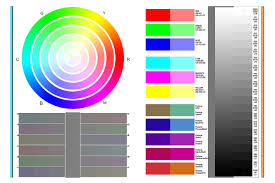 프린터의 색상 프로필은 색상을 선명하게 재현하는 데 도움이 됩니다. 실패하면 색상이 잘못 표시될 수 있습니다. 설정을 복원하려면 색상 보정을 일반으로 교체해야 합니다. 모든 것이 잘 설정되면 결과 사진은 화면에서처럼 밝고 대비가 됩니다. 일반적인 문제는 빈 카트리지입니다. 이 문제를 해결하려면 잉크 잔량을 확인해야 합니다. 프린터를 열 필요가 전혀 없으며 PC의 유지 관리 유틸리티, 탐색 화면, LCD 디스플레이.
프린터의 색상 프로필은 색상을 선명하게 재현하는 데 도움이 됩니다. 실패하면 색상이 잘못 표시될 수 있습니다. 설정을 복원하려면 색상 보정을 일반으로 교체해야 합니다. 모든 것이 잘 설정되면 결과 사진은 화면에서처럼 밝고 대비가 됩니다. 일반적인 문제는 빈 카트리지입니다. 이 문제를 해결하려면 잉크 잔량을 확인해야 합니다. 프린터를 열 필요가 전혀 없으며 PC의 유지 관리 유틸리티, 탐색 화면, LCD 디스플레이.
이에 문제가 없으면 테스트 인쇄, 노즐 및 노즐을 확인해야 합니다. 모든 컬러 탱크가 가득 찼는지 확인하세요. 빈 칸을 채우고 두 장을 인쇄해 보십시오.
중요한! 모든 카트리지에 페인트가 채워져 있지만 색상이 동일한 경우 새 색상으로 교체하거나 기존 색상에 물을 추가해야 합니다.
통풍구가 막힌 경우 옵션을 켜서 소프트웨어 방법을 사용하여 프린트 헤드를 청소해야 하며 통풍구가 수동으로 막힐 수 있습니다. 펌프를 청소해 볼 수도 있습니다. 패드에 물이나 세척액을 부어 문제를 해결하거나, 조심스럽게 장치를 분해해 보세요. 이러한 문제를 해결하는 것이 얼마나 간단하고 쉬운 지입니다.그래도 문제가 해결되지 않으면 서비스 센터에서만 도움을 드릴 수 있습니다.





